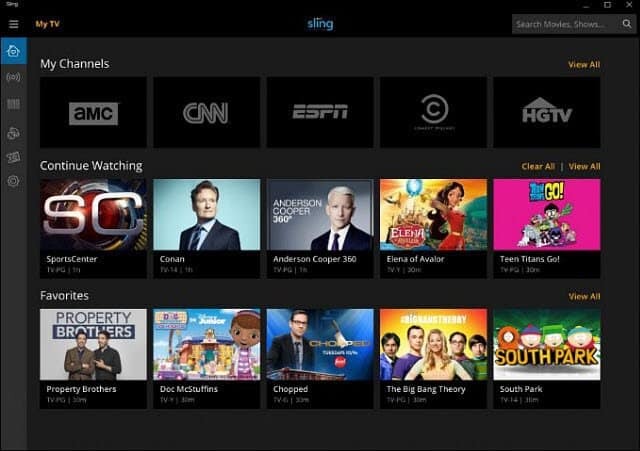Ultimo aggiornamento il
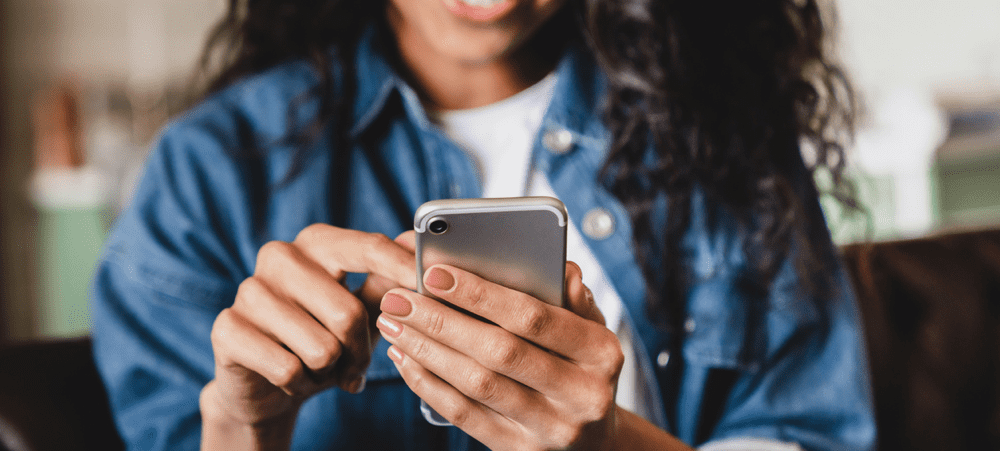
L'elenco dei contatti del tuo iPhone è pieno di contatti duplicati? Puoi risolvere il problema unendo i contatti insieme. Ecco come.
I moderni smartphone ci consentono di importare facilmente i contatti da tutti i tipi di fonti, dalla tua scheda SIM al tuo account di posta elettronica. Questa comodità, tuttavia, ha un costo. Con i contatti estratti da così tante fonti diverse, ti ritroverai con alcuni contatti duplicati per la stessa persona.
La cosa più frustrante è che ciascuno di questi contatti potrebbe contenere informazioni diverse, quindi non possiamo semplicemente eliminarne uno, poiché perderemo alcune informazioni di contatto. La buona notizia è che è semplice unire i contatti di iPhone in modo che tutte le informazioni di contatto siano combinate in un unico contatto.
Se vuoi sapere come unire i contatti su iPhone, segui questa guida.
Come unire i contatti su iPhone usando i contatti di collegamento
Se hai due contatti per la stessa persona, ognuno può contenere informazioni diverse. Un contatto potrebbe contenere il numero di lavoro e un altro potrebbe contenere il numero di casa, ad esempio.
In questo caso, non vuoi perdere nessuna di queste informazioni eliminando uno dei contatti. Invece, puoi combinare entrambi i contatti in uno.
Ecco come unire i contatti su iPhone:
- Apri il Contatti app.
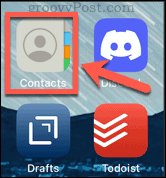
- Trova uno dei contatti duplicati e toccalo.
- Tocca Modificare.
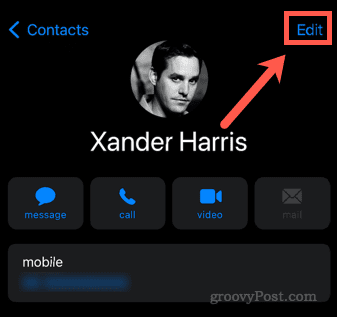
- Scorri verso il basso fino alla fine della pagina e tocca Link Contatti.
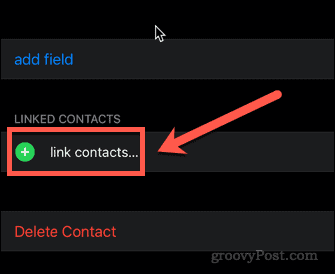
- Tocca l'altro contatto duplicato dall'elenco dei contatti.
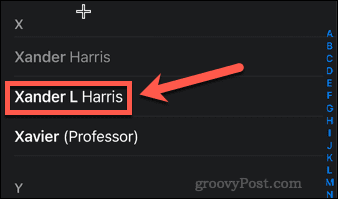
- Tocca Collegamento nell'angolo in alto a destra.
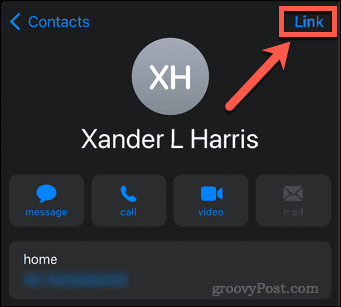
- Ora dovresti vedere entrambi i contatti elencati sotto Contatti collegati.
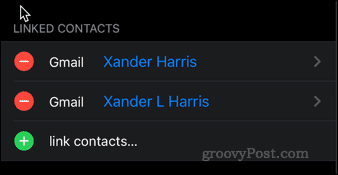
- Tocca Fatto.
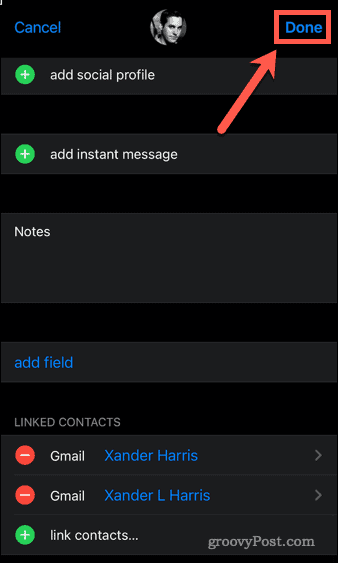
- Il contatto dovrebbe ora mostrare le informazioni di entrambi i contatti collegati.
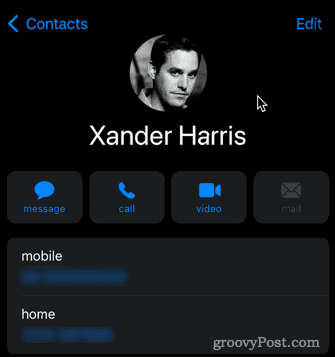
- Il tuo elenco di contatti ora mostrerà solo un contatto per questa persona, non due.
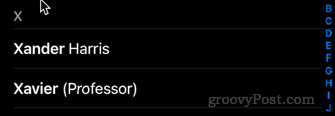
Come scollegare i contatti uniti su iPhone
Puoi decidere di scollegare i contatti uniti in un secondo momento. Ad esempio, potresti voler impostare contatti diversi per lavoro e casa.
Per scollegare i contatti uniti su iPhone:
- Apri il Contatti app.
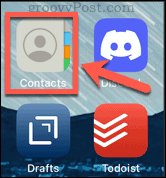
- Trova il contatto unito e toccalo.
- Tocca Modificare.
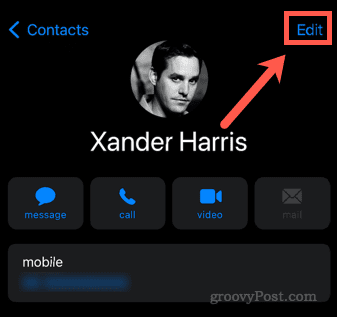
- Scorri fino in fondo alla pagina e tocca il pulsante rosso accanto a uno dei contatti collegati.
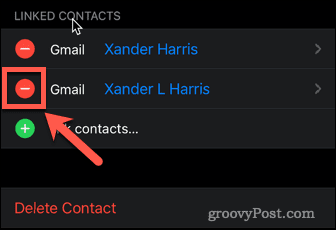
- Tocca Scollega.
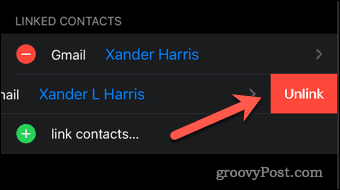
- Tocca Fatto nella parte superiore dello schermo.
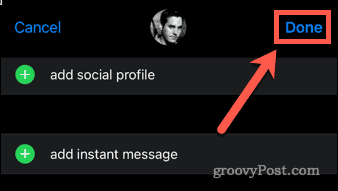
- I tuoi contatti sono ora scollegati. Puoi modificarli come desideri.
Come eliminare i contatti duplicati su iPhone
Se hai due contatti che contengono esattamente le stesse informazioni, non c'è nulla da guadagnare dalla loro fusione. La procedura più semplice è eliminare uno dei contatti per mantenere l'elenco dei contatti il più pulito possibile.
Per eliminare i contatti duplicati su iPhone:
- Apri il Contatti app.
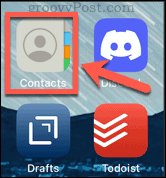
- Trova il contatto che desideri eliminare e toccalo.
- Tocca Modificare.
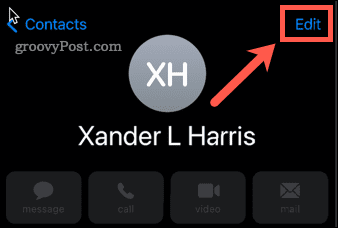
- Scorri fino in fondo allo schermo e tocca Elimina contatto.
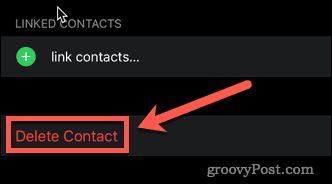
- Rubinetto Elimina contatto per confermare.
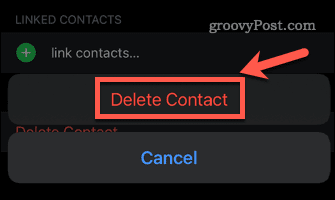
- Il tuo contatto duplicato è ora eliminato.
Riparare i contatti del tuo iPhone
Man mano che cambi telefono nel corso degli anni, è fin troppo facile ritrovarsi con un elenco di contatti che è un po' un pasticcio.
Puoi riprendere il controllo, tuttavia. Aggiunta di contatti ai tuoi preferiti su iPhone rende facile e veloce trovare i contatti più importanti. Se ti sei trasferito di recente su un iPhone, devi saperlo come migrare i contatti da Android a iOS. Puoi anche condividi i contatti tramite iMessage e WhatsApp.
Se vuoi diventare un maestro dei contatti, dai un'occhiata alla nostra guida definitiva su come farlo gestisci i contatti sul tuo iPhone.
Come trovare il codice Product Key di Windows 11
Se è necessario trasferire il codice Product Key di Windows 11 o semplicemente per eseguire un'installazione pulita del sistema operativo,...
Come cancellare la cache di Google Chrome, i cookie e la cronologia di navigazione
Chrome fa un ottimo lavoro nel memorizzare la cronologia di navigazione, la cache e i cookie per ottimizzare le prestazioni del browser online. Ecco come...
Abbinamento dei prezzi in negozio: come ottenere i prezzi online durante gli acquisti nel negozio
Acquistare in negozio non significa dover pagare prezzi più alti. Grazie alle garanzie di abbinamento dei prezzi, puoi ottenere sconti online mentre fai acquisti a...
Come regalare un abbonamento Disney Plus con una carta regalo digitale
Se ti sei divertito con Disney Plus e vuoi condividerlo con altri, ecco come acquistare un abbonamento Disney+ Gift per...